Bessere Netz-Einstellungen für Nutzer SIM-Lock freier iPhones: IPCC-Profildateien für Import-Geräte selbst erstellen
Zum Einstieg:
Die unten zusammengefassten Informationen richten sich ausschließlich an iPhone-Besitzer, die über ein SIM-Lock freies Import-Gerät aus dem europäischen Ausland verfügen und deren SIM-Karte nicht von T-Mobile stammt.
Findet ihr euch in dieser Kurzbeschreibung wieder, erlaubt euch der nun folgende Tipp, die Erstellung eigener – auf euren Mobilfunkprovider hin optimierter – IPCC-Profildateien. Einmal angefertigt, lassen sich die Konfigurationsdateien (ohne Jailbreak) auf das eigene Gerät laden und helfen euch dabei das iPhone besser an euren Provider anzupassen.
Was bringen IPCC-Dateien:
So erlauben IPCC-Dateien die freie Wahl der Provider-Anzeige, können die nervige „Rufumleitung Aktiv“-Meldung unterdrücken und stellen sowohl die richtige APN- und MMS-Konfiguration als auch einen brauchbaren Mailbox-Button beim iPhone ein. Bei Bedarf lassen sich zudem Service-Nummer (z.B. zur Guthabenabfrage) definieren und ein Link auf die Homepage des eigenen Mobilfunk-Kontos in den iPhone-Einstellungen setzen.
Damit wir uns nicht falsch verstehen:
Die im Netz erhältlichen Konfigurationsprofile, die in der Vergangenheit zur Freischaltung der Tethering-Funktion des iPhones benötigt wurden, sind eine andere Baustelle – und häufig voller Fehler. Die IPCC-Dateien die wir jetzt erstellen, sollen ausschließlich bei der Konfiguration des eigenen Gerätes helfen. Die Tethering-Option ist bei Nutzern SIM-Lock freier Import-Geräte standardmäßig sowieso verfügbar.
Zur Theorie:
Ab Werk ist das iPhone mit je einer IPCC-Datei für jeden Mobilfunk-Partner Apples ausgestattet. So finden sich auf dem Gerät die passenden Konfigurationsprofile für T-Mobile, AT&T, ORANGE und Co. und sorgen dafür, dass sich das iPhone, wie zwischen Apple und den Mobilfunk-Anbietern abgesprochen verhält.
Nutzt man hingegen ein SIM-Lock freies Gerät und füttert das iPhone mit einer SIM-Karte für die kein vorbereitetes Profil zur Verfügung steht, verwendet Apple eine „Unknown“-IPCC-Datei. Der Blanko-Vorlage fehlen jedoch die Provider-spezifischen Settings. Der Voicemail-Button funktioniert nicht, APN-Daten müssen per Hand eingegeben werden und die „Rufweiterleitung Aktiv“-Anzeige erscheint bei jedem Anruf.
Selber bauen:
Und jetzt zum entscheidenden Link. Mit dem auf volkspost.info verfügbaren Carrier Bundle Generator, lassen sich personalisierte IPCC-Dateien in weniger als fünf Minuten selbst zusammenklicken. Mit einem ausführlichen Einleitungstext versehen, können APN-Daten, gewünschter Logo-Name, Mailbox-Nummer und Co. in die gelisteten Felder eingetragen werden. Die IPCC-Datei lässt sich dann mit einem Klick auf den eigenen Rechner laden.
Anwenden:
Um die fertige IPCC-Datei auf das iPhone kopiert zu bekommen, bedarf es eines einfachen Tricks. Mac-Nutzer öffnen das Terminal und geben folgendes Kommando ein:
"defaults write com.apple.iTunes carrier-testing -bool TRUE"
auf einem Windows-PC lässt erwartet die Eingabeaufforderung diesen Befehl:
"%ProgramFiles%\iTunes\iTunes.exe" /setPrefInt carrier-testing 1"
Nach einem iTunes-Neustart kann die IPCC-Datei nun mit Hilfe des „Aktualisieren“-Buttons auf das iPhone kopiert werden. Ein Shift-Klick (Windows) bzw. ein Alt-Klick (Mac) auf die Aktualiseren-Schaltfläche öffnet ein Dateiauswahl-Menu in dem die IPCC-Datei nur noch angeklickt und bestätigt werden muss.
Der übliche Warnhinweis:
Wir haben Geschichte auf einem iPhone 3GS (Firmware 3.1.2) aus Italien mit eingelegter SIMYO SIM-Karte getestet und sind mit dem Ergebnis überaus zufrieden. Die Rufumleitungs-Meldung ist verschwunden, der Mailbox-Button funktioniert.
Wer sich an unserem IPCC-Tipp orientiert handelt jedoch auf eigene Gefahr. Nutzer der iPhone-Firmware 3.1.3 sollten zudem einen Blick auf diesen Mac-User Foren-Eintrag werfen.
Unsere fertige SIMYO-Datei kann (in gepackter Form) hier heruntergeladen werden.
Feedback, Erfahrungsberichte, Tipps?
Die Kommentar-Funktion hat 24 Stunden geöffnet.
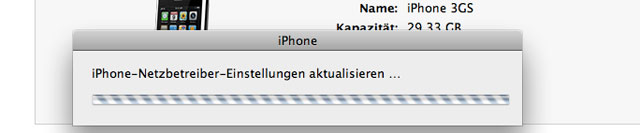
können mehrere hinterlegt werden für den Fall, daß man mehrere Karten benutzt ?
iPhone 3Gs Version 3.1.3 Hat wunderbar geklappt. Keine Rufweiterleitungsanzeige mehr! Hab Vodafone und auch mms Funktioniert weiterhin! Tethering benutze ich nicht daher k.a.
Hab allerdings Vodafone Profil von iPhone Notes genommen, da mein erstelltes nicht gefunzt hat!
Hi Olli,
kannst bitte ein Link posten, wo sich die Datei für Vodafone bei „iNotes“ befindet?
Das Problem bei 3.1.3 laut Anleitung: man muss trotzdem jailbreak haben um die Originaldatei erstmal zu Laden um später sie zu modifizieren. Habe ich das richtig verstanden?
Hallo Olli,
ich wäre auch am Vodafone Profil von iPhones Notes interessiert, ohne das ein Jailbreak nötig ist. Wo finde ich das Profil denn?
Danke im Voraus…
Danke. Aber fertige Dateien für alle deutschen Betreiber gibts auf Cydia schon lange. Wäre es nicht sinnvoller einfach darauf hinzuweisen anstatt den User hier herumexperimentieren zu lassen ?
Dieses Verfahren hier benötigt keinen Jailbreak.
Das ist ja gerade der Witz daran.
Gibt aber auch fertige profile zum laden. z.B. bei iPhone notes
Deren Download wir, wie im Text angegeben, ausdrücklich nicht empfehlen.
Die 5 Minuten Zeitaufwand zum Erstellen der eigenen Dateien sind nicht die Welt. Und die kannst dir sicher sein, dass die von dir gewünschte Werte eingetragen sind.
Hab ich überlesen. Danke. Wäre trotzdem einen Hinweis wert. Hab’s für O2 installiert incl. Neues O2 Logo und kann hier nichts negatives berichten.
@nicolas:
Aber trotzdem bietet ihr selber ein simyo bundle an.
In meinen Augen etwas Inkonsequent ;-)
@Petra:
Hier gibt es die selben vorgefertigen Profile die sich auch ohne Jailbreak nutzen lassen mit der gleichen Methode:
http://www.iphone-notes.de/200.....-provider/
@Michael
ich bekomme bei den dateien nur eine *.bundle datei, kann diese in itunes dann aber nicht auswählen (ausgegraut). mhhh
welche dateiendungen sollte das file denn haben?
Wo finde ich denn das bei Cydia?
Peter es ist sinnvoll…
Es gibt auch Nutzer die kein Jailbreak bzw. Cydia auf ihrem Iphone wollen, dies wird ja auch im Text erläutert: „lassen sich die Konfigurationsdateien (ohne Jailbreak) auf das eigene Gerät laden“.
Danke für den Tipp Peter, aber was mache ich, wenn ich ein nicht gejailbreaktes iPhone 3.1.3 besitze? und für Vodafone eine fertige Datei benötige?
Hi Norbert, hast geschafft die Datei zu kriegen? Wenn ja, dann poste bitte den Link, wo es sie gibt. Habe die gleiche Situation und möchte endlich mal diese Umleitungsanzeige weg bekommen :(((( Danke
Hallo Vad …
gibt es nun eine „fertige“ Vodafone Datei?
Grüße Timbo
Klingt recht kompliziert.
Ist mir auch zu riskant.
Klingt zwar verlockend, aber ich laß es lieber.
Wo finde ich denn auf dem Mac das „Terminal“?
Danke. Gruß !
Hast wohl noch nicht so lange einen Mac was. Entweder mal gründlich unter Programme suchen oder einfach mal in Spotlight eingeben.
Oh we, wie lange hast du schon nen mac? Ums dir zu erleichtern epfehle ich dir die Suchfunktion, welche du zum Beispiel rechts oben als Lupensymbol findest.
Könntet Ihr mal eine fertige Datei für O2 erstellen. Ich bekomme es leider nicht gebacken, da ich der englischen Sprache nicht so mächtig bin.
Vielen Dank
Wo finde ich die Daten, welche ich eingeben muss um ein iPhone von Vodafone zu füttern? :)
http://www.vodafone.de/infofax.....e/126.pdf
ist ein Infoblatt zur Nutzung des iPhones im deutschen Vodafone Netz.
Ich danke dir! :)
Wenn ich die simyo Datei direkt aufs iPhone herunterlade, was muss ich dann mit der Datei machen?
klappt schnell und Spitze – allerdings habe ich jetzt einen ellenlangen Abstand zwischen Carriername und der Edge bzw. WLan-Anzeige, die scheint viele Leerzeichen nach rechts zur Mitte gerutscht. Hatt jemand ähnliches erlebt und kann einen Tipp geben, wie man alles wieder schön nah beieinander bekommt?
Danke
Chris
Das ist bei mir auch… es kommt mir auch so vor, dass die schrift kleiner/anders ist, als sonst…
hallo iphone fans, sagt mal. gibt es eine übersetzung für die seite oder würde die jemand anfertigen? mein englisch ist wie das einiger anderer hoffe ich nciht so gut das cih ohne fehler dort alles eintragen könnte.
vielen dank markus
Den Mailbox-Button kann man auch mit einer Tastenkombination direkt am iPhone umstellen und ihm so die Mailboxnummer zuweisen.
*5005*86*+49xxx55zzzzzzz#
x => Netzvorwahl
z => Rufnummer
55 ist für Mailbox
Beispiel bezieht sich auf Vodafone. Es können natürlich auch andere Nummern eingesetzt werden.
An welcher Stelle kann ich diese Kombination mit Mailbox-Nummer eingeben? in den Phone-Einstellungen habe ich keine Option dafür gefunden. Die Voicemail-App lässt mich auch nicht rein (Carrier Vodafone DE).
danke, hat sich erledigt. die Vodafone-pdf war – zumindest hierfür – hilfreich.
Hallo Manuel , also meine simyo mailbox hat gar keine Vorwahl ! Was muss ich denn dann statt der xxx eingeben ?
Gib einfach zwischen dem * und der # die Mailboxnummer ein. Funktioniert dann nur im Ausland nich, weil du dann Wohl keine Landesvorwahl eingeben kannst.
Danke Manuel, hat geklappt . Jetzt müsste sich nur noch dieses Fenster mit der Rufumleitung ausschalten lassen und es wäre perfekt …
Gruss
Kann mir jemand dabei helfen? Bin bei Vodafone und mein englisch ist nicht das beste. Und bei solchen Sachen sollte meine Übersetzung schon richtig sein!
Lg
Kann mir jemand verraten wo sich dieser Aktualisierungsbuttom in tunes befindet ??
Hi , die Taste heisst : Nach Update suchen , aber bei mir hat es trotzdem nicht funktioniert :-(
Das Problem mit eigenen IPCC-Files ist aber, dass dann Tethering wieder verschwindet, da das iPhone bei vorhandener IPCC einen signierten Tethering-APN voraussetzt…
Oh, danke für den Hinweis, Tom.
Das ist doch sehr wichtig!
Oben in der Beschreibung steht, Tethering bleibt erhalten. Wenn’s nach der Änderung wegen fehlender Signatur verschwinden würde, wär’s echt ärgerlich. Ich werde daher erst mal lieber nix ändern. Tethering ist für mich sehr wichtig.
Habe die Aktualisierung vorgenommen – Ergebnis auf 3G und 3GS Vodafone: funzt !
ABER: Tethering Einstellungen verschwinden – die Möglichkeit manuell einzustellen ebenfalls, also Achtung!
kein Jailbreak, OS 3.1.3
Bezüglich Tethering empfiehlt sich der zusätzliche Blick in den unter im Text verlinkten Eintrag zum macuserforum.
Ich habe mit der Simyo-IPCC bislang noch alle Tethring-Optionen.
Aktivier mal Tethering! Dann verschwinden die Optionen wie aus Geisterhand. Daher bleibt nicht erhalten.
Wäre auch sehr an einer konfiguration für mein simlockfreies O2 iPhone interessiert kann das nicht einer erstellen? Kann auch nicht gerade gut englisch leider
Hallo,
funktioniert das denn auch mit importierten iPhones aus den USA, die mit Blackra1n gejailbreaked wurden, und auf denen mit Blackra1n der Sim-Lock entfernt wurde??? *hae*
Gruß NupsHH
Was muss ich einstellen, damit ich diese nervige Rufumleitung-Einstellung beim Wählen deaktiviere?? (bei O2)
Bin bei Simyo und würde das auch sehr gerne wissen! Das mit dem IPCC Profil wirkt mir etwas riskant. Und was ist die Geschichte mit dem zu befürchtenden Verschwinden der Tethering Funktion? Betrifft das nur 3.1.2 oder auch 3.1.3, wo ja eigentlich alle Daten problemlos eingetragen werden können…?!
Eine deutsche Anleitung wäre wünschenswert… ;)
Hm… Keine Veränderung bei mir. Alles richti eingegeben bei meinem 3GS mit 3.2. Download terminal Eingabe hat er alles geschluckt. Klick mit alt auf „Nach Updates suchen“ Datei ausgewählt und für nicht mal eine Sekunde blinkt das kleine Fenster auf. Und siehe da alles beim alten. Weiß jemand Rat? Achja habe Be Base Karte auf meinem UK iPhone
Bei meinem 3.1.2 iPhone 3G aus Italien mit Simyo läuft eigentlich alles, so wie es soll. Nur das „Rufweiterleitung Aktiv“ Fenster, das bei JEDEM ausgehenden Anruf aufpoppt, nervt mich gewaltig. Wie kann ich denn nur dieses Fenster ausschalten, ohne an den anderen Settings -die ja wunderbar funktionieren- rumfummeln zu müssen?
Gibts da ne Info? Denn wie ich gelesen habe, bekommt man ohne Jailbreak das einmal aufgespielte Custom-iPCC nicht mehr runter/gelöscht ;-(
P.S.: Der Voicemail-Button hat bei mir bisher immer auch so schon funktioniert. Wählt ganz normal die Mailbox an…
Bei meinem 3.1.2 iPhone 3G aus Italien mit Simyo läuft eigentlich alles, so wie es soll. Nur das “Rufweiterleitung Aktiv” Fenster, das bei JEDEM ausgehenden Anruf aufpoppt, nervt mich gewaltig. Wie kann ich denn nur dieses Fenster ausschalten, ohne an den anderen Settings -die ja wunderbar funktionieren- rumfummeln zu müssen?
Gibts da ne Info? Denn wie ich gelesen habe, bekommt man ohne Jailbreak das einmal aufgespielte Custom-iPCC nicht mehr runter/gelöscht ;-(
P.S.: Der Voicemail-Button hat bei mir bisher immer auch so schon funktioniert. Wählt ganz normal die Mailbox an…
Sowas such ich schon lange!! Allerdings auch nur, wenn sich 2 solcher Profile abspeichern lassen und sie Autom. erkannt werden beim Wechsel der SIM Karte oder aber ich sie nach dem Einlegen der jeweils anderen umschalten kann?! Kann da jemand was zu sagen?!? Danke! N
Bei mir wird die Datei nicht übertragen.
iTunes meldet:
„Das iPhone konnte nicht aktualisiert werden. Ein unbekannter Fehler ist aufgetreten (-27)“
Bei mir hat alles soweit geklappt – bis auf dass das Tethering nicht mehr funtkioniert :-(. Tethering wird generell nicht mehr angezeigt.
Führt der Aktualisierungsbutton bei itunes gleichzeitig zur Vorherigen Aktualisierung der Firmware? Ist dadurch mein Jailbreak also weg?
Nochmal ein update, alles ausser Tethering funktioniert hmmmmm -.-
Danke an das iFun Team…Ihr seit klasse. Ich werde diese Option die Tage ausprobieren.. :-)
also bei mir Iphone 3g software 3.1.3, unlock aus Italy mit simyo funktioniert gar nix davon , hab laut Anleitung die Datei hier downgeloaded , aber es fängt schon damit an , dass sich die Datei am Mac gar nicht entpacken lässt ! Also bitte welches Programm braucht man denn dafür ?
Was denn nun?
Ich habe ein iPhone 3GS aus iTalien mit 3.1.3.
Bisher ist Tethering bei mir verfügbar. Verschwindet das nun wenn ich eine solche „Baukasten“-IPCC benutze, oder nicht? Aus diesem angehängten Mac User Foren Eintrag werde ich auch nicht wirklich schlau.
Hab auch 3 GS IT 3.1.3 und habe ipcc für o2 aufgespielt. Funktioniert alles wunderbar auch tethering! und die NERVIGE rufumleitung aktiv geschichte ist WEG!!! Tolle sache :-)
bei mir verschwand die tethering option nach dem aufspielen der ippc – auch O2 und 3.1.3
was hast du anders gemacht ;-)
ps. phone macht gerade einen restore. ich würde gerne auf die rufweiterleitungspopups verzichten, jedoch nicht auf tethering ;-)
@Mario: Wo das Du das IPPC-Profil für o2 her?
Bei meinem iPhone 3Gs aus Italien mit 3.1.3 bleibt tethering erhalten! Und rufweiterleitungsanzeige verschwindet :-)
Hat das inzwischen schonmal jemand von euch für callmobile gemacht?
Falls ja, mit welchem Ergebnis und wo bekomme ich die erforderlichen Daten her?
Hoffe es kann jemand weiterhelfen :)
hier wurde gesagt, dass man die einstellungen auch über cydia bekommt… wonach muss ich denn dann suchen ???
danke
Entschuldigt bin ein richtiger amateur was das Iphone angeht ich besitzt ein Iphone 3gs ist von T-Mobile Gejailibreaked nutze das Iphone mit einer Ayildiz karte. Kann mir Jemand sagen wie ich die Empfangstärke des Iphones verbessern kann, habe gelesen es gibt fertige datein die man sich über cydia ladet. Wie heissen die Files nach was muss man suchen?
Was ist denn Ayildiz? Dieser Eplus Verschnitt?! Schon mal daran gedacht, dass das Netz scheiße ist?? Vielleicht mal auf ein „normales“ Netz umsteigen..
Gibt es irgendeine Möglichkeit die IPCC wieder runterzubekommen? Hab Vodafone(MoBlack) und nun kein Thetering mehr…hoffentlich kann mir jemand helfen, da ich Thetering des öfteren brauche.
Prima, vielen Dank für den Link. Aber noch besser sind die Kommentare. Ich lach mich weg
Gute Idee, abe wenn es noch in unsere Muttersprache ist „Deutsch“, wäre es Top.
So gehe ich pers. an die Sache nicht ran, da ich angst habe was zu zerschießen oder falsche Daten eingebe.
Da suche ich lieber weiter im Web nach einer aktuellen „EPLUS“ IPCC Profildatei mit deutscher Erklärung.
*latte*
Hallo,
ich habe ein SIM-Lock freies Gerät mit 3.1.3, aber entgegen der hier gemachten aussage, wird bei mir die Tethering-Funktion nicht standardmässig angezeigt …
Wieso das ?
Gruß Heike
nach iTunes sync und gegebenfalls update müsstest du in den einstellungen -> mobiles datennetzwerk die option zum eintragen des apn etc. sehen.
probier es mal ;-)
Hallo, Alex
danke!!! Habe ich doch glatt übersehen gehabt …
Gruß
Heike
Funktioniert das ganze auch mit klamobil? Bessers netz würd ich mir schon wünschen
Bzw wo kann ich die ganzen profil daten finden die ich eingeben muss?
@pjanoo
Geb bei google ein „iphone eingehender anruf weitergeleitet“
Dort auf seite 7 die Datei vom User WizardS
Die funktioniert bei mir einwandfrei
Hoffe konnte helfen
Der Generator hat bei mir nicht funktioniert (Tethering war weg) .. aber die Datei von Seite 7 hat funktioniert … danke :-).
@ Mario: Hat funktioniert! :) Besten Dank!
Wie hast Du das „Problem“ mit surf02 bei APN gelöst? Habe die IPCC-Datei so bearbeitet, das jetzt Internet bei APN steht. Falls Du bedarf hast, gibt mir einfach Deine E-Mail bekannt.
danke! mit der datei von macuser.de funktioniert es nun bei mir auch ;-)
Hallo, ist die Datei von Seite sieben Firmware unabhängig? Also egal ob 3.1.2 oder 3.1.3? Ich trau mich grade noch nicht es draufzuspielen. Grüße
Ich finde den „Aktualisierungs Button“ nicht in iTunes :(
kann mir jemand helfen. wenn ich auf AUSFÜHREN klicke und den pfad eingebe (%ProgramFiles%\iTunes\iTunes.exe“ /setPrefInt carrier-testing 1) kommt eine fehler meldung. das die datei nciht gefunden sit. mein itunes liegt auf D:\Programme\, aber auhc nach ändern des links funktioniert das ausführen nciht. bitte kann mir dabei jemand helfen?
….dachte immer, dass nur Mac User keine Pfade kennen…….
Aber Markus ich helf dir gerne entweder Du verwndest
„%ProgramFiles%\iTunes\iTunes.exe” /setPrefInt carrier-testing 1
mit Anführungszeichen vorne ODER besser, da ich nicht weiß ob die alle System-Pfade richtig zugewiesen hast (kommt nur so in den Sinn wg Deiner Frage – aber hey noch ist kein Meister vom Himmel gefallen)…
Verwende doch einfach:
D:\Programme\iTunes\iTunes.exe” /setPrefInt carrier-testing 1
…ich hoffe ich konnte helfen!
Maria
hallo, danke maria.
danke nur leider funktioniert der pfad nicht.
es kommt die gleiche fehlermeldung, wie ein paar kommentare unter mir. :(
@pjanoo mein tethering funktioniert mit surfo2 ! Ging es bei dir nicht? Schreib mal an yomario@web.de
Mein Tethering ist auch verschwunden….. Ach egal , hauptsache die Rufumleitung Aktiv Meldung ist nicht mehr da…. *bier*
Ich weiß leider nicht was ich falsch mache, aber wenn ich unter Windows 7 die Eingabeaufforderung öffne und diesen Link „%ProgramFiles%\iTunes\iTunes.exe“ /setPrefInt carrier-testing 1″ hineinkopiere bekomme ich als Fehlermeldung Der Befehl „“C:\Program Files\iTunes\iTunes.exe““ ist entweder falsch geschrieben oder konnte nicht gefunden werden.
Was mache ich falsch?
Bei mir das selbe Problem, wie bei Giegelhouse, nur das ich 64-Bit hab und der Programmeordner anderes benannt ist!
@Giebelhouse & thectus
Wo habt ihr denn eurer iTunes hininstalliert.
Der Befehl wo oben beschrieben steht gilt nur für C:\Programme\….
wenn ihr jetzt iTunes wo anderes hinstalliert habt, dann macht es bitte so wie es Maria1975 beschrieben hat…3 Postings über euch..
Zitat:
Verwende doch einfach:
D:\Programme\iTunes\iTunes.exe” /setPrefInt carrier-testing 1
Zitat Ende
Bei mir hat das wunderbar geklappt mit Win 7 64 bit!
Ich hatte mir schon vor einiger Zeit bei meinem Italien iPhone 3G die IPCC-Dateien eingespielt. War soweit alles toll – nur das Tethering war weg. Gleiches Spiel jetzt auch mit dem Konfigurator. Wer Tethering behalten will: FINGER WEG!
Einzige Möglichkeit ist die sehr aufwändige Vorgehensweise die ganz unten beschrieben ist (ist mir viel zu kompliziert). Wer die IPCC-Datei schon installiert hat kann die Installation über eine „Wiederherstellung“ (via iTunes) löschen und den ursprünglichen Zustand wiederherstellen. Hat bei mir einwandfrei funktioniert und Tethering läuft jetzt wieder *bier*
Ich habe ein iPhone 3G, Version 3.1.3. Gekauft wurde das Gerät bei der Telekom. Nach einem Jahr habe ich offiziell den SIM-Lock entfernen lassen (das ist bei Prepaid so möglich).
Ich habe mir auf der empfohlen Webseite eine IPCC Datei generieren lassen und diese anschließend installiert.
Ich bin jetzt Kunde bei Vodafone in Deutschland und habe einen zusätzlichen Datentarif gebucht.
Die folgenden Daten habe ich dazu in den Generator eingegeben:
Bundle Name: VF_DE
Cariier List: Vodafone DE
MCC/MNC: 26202 (ist für alle Vodafone Kunden in Deutschland gleich)
First character Logo name: V
Mobilbox nummer: +4917355xxxxxxx (Die Vorwahl hier die 173 und die xxxxxxx ist natürlich Kundenspezifisch, anstatt 173 könnte auch stehen 1522)
APN Internet/Data: web.vodafone.de (Benutzername/Passwort bleiben leer, ebenso bei Tethering keine Einträge)
Logo Text: Vodafone DE
=> das Ergebnis, Tethering funktioniert wie vorher schon. Die Meldungen wie Rufumleitung aktiviert o.ä. nerven nicht mehr und die Mobilbox läßt sich über die Voicemailtaste abfragen.
Vielen Dank für die Info. Ich hatte zuvor schon die Apple Hotline bemüht (das Geld kann man sparen) und diverse Zeitaufwendige Recherchen im Internet durchgeführt bis ich endlich auf diese zuverlässige Information gestoßen bin.
Hey!
Ich habe ein IPhone 3GS 16GB – ITALIEN – FW3.1.3 – Vodafone.
@ALEX und alle anderen ;)
Wenn ich deine Konfiguration so übernehme müsste alles glatt gehen?
Die 3 Felder unter „carrier.plist – Data for Tethering“ komplett leer lassen?
Gruß
war ja so klar, dass ich mir die tethering-option damit zerschossen hab‘ (IT-Gerät ohne Lock mit vodafone) weil ich eine alte ipcc geladen hatte. Gibts da ausser wiederherstellen oder das herumbasteln in den xml-files noch eine stressfreie andere Option ?
Ich hab echt keine Lust schon wieder 23GB an Musik & Co mühsam zusammenzusuchen und aufs iphone zu laden. Oder kann man das beim Wiederherstellen irgendwie umgehen/mitsichern ?
Stefan,
meines Wissens wird die letzte IPCC automatisch wieder überschrieben. So weit ich es verstanden habe gibt es auf dem iPhone maximal zwei IPCC Files. Ein File mit dem Namen „unknown.bundle“, welches benutzt wird wenn keine Provider spezifische Datei installiert ist und ggf. eine Provider spezifische Datei.
Ich habe die IPCC Datei mit dem im Artikel aufgeführten Konfigurator erzeugt und Tethering funktioniert. Ich habe die Angaben zu Tethering nicht ausgefüllt, da die bei Vodafone identisch sind mit dem Internet Zugang.
Aus meiner Sicht ein Versuch wert. Einfach genau nach den Anweisungen des Konfigurators vorgehen.
Hat leider nicht funktioniert, hatte ich auch gehofft :-(
Hatte exakt Deine Einstellungen übernommen – die nervige Rufweiterleitungs-Geschichte ist weg. Das Tethering allerdings auch. Wobei – um das nochmal klarzustellen, das nicht durch die neue Konfigurationsdatei passiert ist, sondern bereits durch die, die ich davor eingespielt hab‘.
Aber DRÜBERladen hilft jedenfalls nix. Shit !
Nach dem Wiederherstellen: tethering wieder da
Nach dem Einspielen der .ipcc die Axel auch verwendet hat: erst der Button zum Tethering aktivieren noch da,dann den Button betätigt, und der Button verschwindet. Verdammt.
@Ritchy
Bei mir liegt iTunes in diesem Ordner: C:\Programme (x86)\iTunes
Daraus habe ich dann diese Eingabeaufforderung gemacht:
C:\Programme (x86)\iTunes\iTunes.exe” /setPrefInt carrier-testing 1
Die Fehlermeldung lautet dann: Der Befehl “C:\Programme“ ist entweder falsch geschrieben oder konnte nicht gefunden werden.
verstehe das auch cniht , habe immer noch das pfad problem. ich denke , das problem ist nicht, dasss er die itunes.exe nciht findet. problem ist, dass diese unterdatei nciht gefunden wird. ka warum. ich weiß nciht weiter und will endlich die datei auf meinem iphone.. verdammt
AHHH Fehler gefunden. nimmt mal die “ hinter der itunes .exe raus. dann funktionierts :D
@Markus
Danke für den Tipp, aber auch damit klappt bei mir leider nichts.
Wie zum Henker muss ich denn die Eingabeaufforderung schreiben, wenn mein iTunes hier installiert ist?
C:\Programme (x86)\iTunes
@Markus, gib ein:
cd c:\Programme (x86)\iTunes
iTunes.exe /setPrefInt carrier-testing 1
Danke für den Tipp, aber auch damit funktioniert es bei mir leider nicht.
Ich bin jedenfalls völlig ratlos…
hm, bei meinem iphone 3g mit version 3.1.3 und o2 funktioniert es irgendwie nicht … iTunes zeigt an, dass die Einstellungen übertragen werden, ich starte mein iPhone neu – aber alles beim alten :(
woran könnte das liegen?
Kann mir bitte jemand verraten, wo der Aktualisierungs Button in iTunes sein soll?
@ redmonk78 das ist im Reiter Übersicht Aktualisieren / Wiederherstellen du musst Shift drücken und den Akt. Button drücken und dann im Dropdown bei Dateiname Netzbereiber Konfig auswählen.
Soweit hat das funktioniert und auch kommt das Fenster das die Dateien aktualisiert werden das Iphone
hängt sich aber auf erst nach neu andocken und syncro ist es wieder zu bedienen ….. aber nix passiert?
beim Anrufen der Mailbox kommt immer noch die Rufnumleitung ;o( hat jemand ne Idee ???
wo gibt es die daten bei cydia…
bitte pn an mich
danke vielmals
Hat das schon mal wer für ne Alice mobil sim gemacht?
Moin,
ich habe es für Alice Deutschland gemacht. Es funktioniert mit folgenden Eintragungen:
Data for Infi.plist
Bundle Name: Alice_DE
carrier.pflist – General Data
Carrier Name: Alice DE
Account URL Title: Mein Alice
Account URL: http://www.alice-dsl.de/selfca.....meinalice/
Supportet SIM: 26207
First character: A
Voicemail number: +4917333 und eigene Nummer ohne Vorwahl (national und international)
carrier.plist – Data for internet
APN internet: internet.partner1
Data for MMS
APN for MMS: internet.partner1
MMSC: http://10.81.0.7:8002
Proxy: 82.113.100.41:8080
Data for carrier logo
Logo text: Alice.
Alle anderen Felder habe ich leer gelassen.
Das Logo sieht nun von der Type etwas anders aus. Die Meldung Rufumleitung verschwindet. Ansonsten funktioniert es.
Viele Grüße
Danke habs probiert und bis jetzt läuft es! Ja das Logo sieht etwas anders aus
HEY!
Ich habe es getestet und Tethering ist weg und MMS senden funktioniert auch nichtmehr :-X
Anrufen ohne Rufumleitung… und Voicemail geht.
Ich habe die Konfiguration von Alex übernommen.
IPhone 3GS – ITALIEN – FW 3.1.3 – Vodafone
Wie bekomme ich meine MMS wieder zum Laufen? :X Tethering empfinde ich nicht als sooooo schlimm wäre aber auch schön, wenns wieder da wäre.
Falls mir jemand helfen kann bitte eine Mail an IPhone(at)Lupo-RS.de
DANKE
Gruß
Ein perfekter Tip, der viel prominenter veröffentlicht werden sollte.
Habe ein in Belgien gekauftes 3GS und O2 ist mein deutscher Provider. Endlich sind die nerviges Popup-Fenster beim Telefonieren weg, und sonst funktioniert es wie gehabt! :D
Ein dickes Lob an die Redaktion und 1.000 Dank für diesen Super-Tip.
Ich habe mir jetzt eine ipcc von BLAU.DE erstellt. Perfekt. Kein „Anrufweiterleitung-OK“ mehr, Tethering blieb auch erhalten. Die Logos (im Ordner „Payload“ ) habe ich selber verändert. Danke für die Tipps!
Es wäre supernett, wenn du mir die blau ipcc datei auch mailen könntest.
moritzbesel@googlemail.com
Danke und LG
Hallo!
Könntest du mir vielleicht auch die IPCC Datei von blau.de schicken? Wäre super nett!
berlinhockey29@gmx.de
Gruß aus Berlin
Hi kanzte mir das für Blau.de bitte per mail schicken
Sebastianr110@gmx.de
Hallo,
wer hat Erfahrung mit dem ipcc Profil in Verbindung mit iPhone 3GS Italien Version, Provider Vodafone nach Update auf iOS 4.0? Das Alte für die 3.1.3 erstelle und funktionstüchtige Profil bleibt unter 4.0 wirkungsfrei… Hat jemand hierzu eine Erfahrung?
Danke!
Ja, selbe Ausgangssituation, selber Effekt mit eplus als Carrier. Läuft mit 4.0 nicht mehr…
Hat einer eine funktionierende Datei für iOS 4.0?
Der Trick scheint nämlich mit dieser Version nicht mehr zu funzen :(
Diese Datei wird es nicht geben, leider….
Hallo Heinz,
warum sollte es die ipcc Datei für die OS 4.0 „nie“ geben!?
Grüße
Apple hat die Carrierbundles in der 4er noch einmal zusätzlich signiert, so dass man sie gar nicht mehr verändern kann.
das heißt, jailbreak – wenn man die meldung nicht mehr sehen will?
ich hab bisher wirklich gern auf jailbreak verzichtet… aber mit diesem schritt werde ich ja von apple quasi dazu gezwungen.
So siehst aus. Man(n) wird zum Verbrecher. Ich bleib jetzt bei 3.1.3. und wenn das irgendwann mal nicht mehr so will wie es brauche, dann wird gewechselt zu offenere Systeme.
Danke hat alles prima funktioniert!
iPhone 3G, 2 Jahre alt und durch die T-Mob / Apple freigeschaltet, ePlus-SIM, der Fehler war immer wieder die Meldung der“ Rufweiterleitung aktiv“.
Auf http://ipcc.ch.vu/ eine fertige IPCC-Datei für ePlus heruntergeladen, einfach auf den Schreibtisch aggelegt.
Im Terminal den Befehl „defaults write com.apple.iTunes carrier-testing -bool TRUE“
eingeben, iTunes neu gestartet, mit „alt + Aktualisieren“ dann die IPCC-Datei ausgesucht einmal auf „O.K.“ und fertig…
Besten Dank!!
Kurz noch zur Info
iPhone 3G, OS 3.1.3, Modem Firmware 05.12.01
Klappt das auch mit iTunes 10 und iOS 4.2.1?
Habe ein 3GS damals bei T-Mobile erworben. Nun entsperrt. Kann ich das nicht nutzen? Dachte alle iPhones sind relativ gleich. Verstehe das nicht. Würde es aber gerne auch versuchen. Will aber nix falsch machen
LG